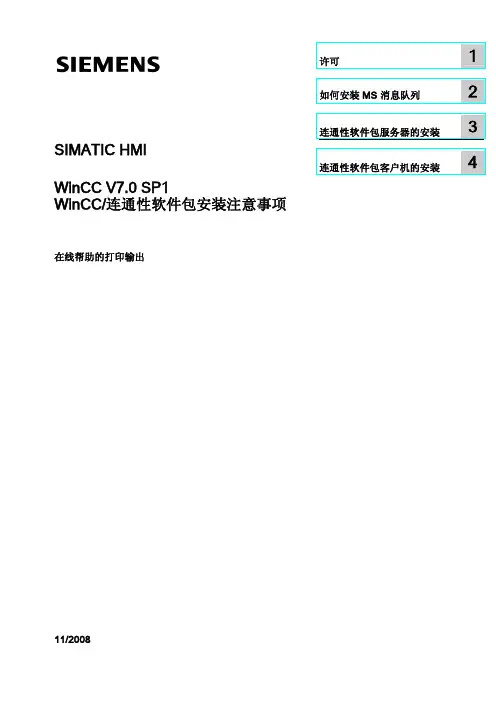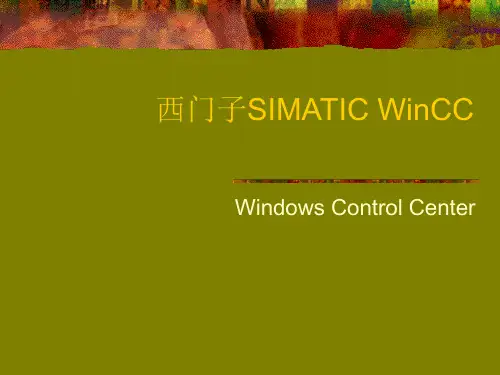winCC-7.0-最新培训经典课程
- 格式:pdf
- 大小:10.96 MB
- 文档页数:125
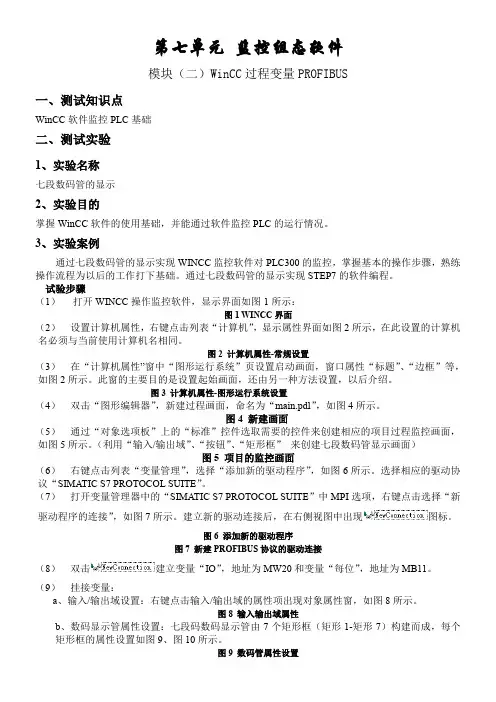
第七单元监控组态软件模块(二)WinCC过程变量PROFIBUS一、测试知识点WinCC软件监控PLC基础二、测试实验1、实验名称七段数码管的显示2、实验目的掌握WinCC软件的使用基础,并能通过软件监控PLC的运行情况。
3、实验案例通过七段数码管的显示实现WINCC监控软件对PLC300的监控,掌握基本的操作步骤,熟练操作流程为以后的工作打下基础。
通过七段数码管的显示实现STEP7的软件编程。
试验步骤(1)打开WINCC操作监控软件,显示界面如图1所示:图1 WINCC界面(2)设置计算机属性,右键点击列表“计算机”,显示属性界面如图2所示,在此设置的计算机名必须与当前使用计算机名相同。
图2 计算机属性-常规设置(3)在“计算机属性”窗中“图形运行系统”页设置启动画面,窗口属性“标题”、“边框”等,如图2所示。
此窗的主要目的是设置起始画面,还由另一种方法设置,以后介绍。
图3 计算机属性-图形运行系统设置(4)双击“图形编辑器”,新建过程画面,命名为“main.pdl”,如图4所示。
图4 新建画面(5)通过“对象选项板”上的“标准”控件选取需要的控件来创建相应的项目过程监控画面,如图5所示。
(利用“输入/输出域”、“按钮”、“矩形框”来创建七段数码管显示画面)图5 项目的监控画面(6)右键点击列表“变量管理”,选择“添加新的驱动程序”,如图6所示。
选择相应的驱动协议“SIMATIC S7 PROTOCOL SUITE”。
(7)打开变量管理器中的“SIMATIC S7 PROTOCOL SUITE”中MPI选项,右键点击选择“新驱动程序的连接”,如图7所示。
建立新的驱动连接后,在右侧视图中出现图标。
图6 添加新的驱动程序图7 新建PROFIBUS协议的驱动连接(8)双击建立变量“IO”,地址为MW20和变量“每位”,地址为MB11。
(9)挂接变量:a、输入/输出域设置:右键点击输入/输出域的属性项出现对象属性窗,如图8所示。
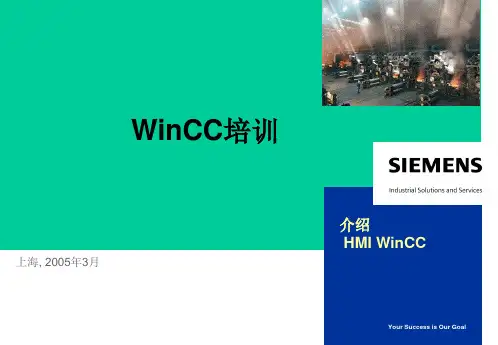
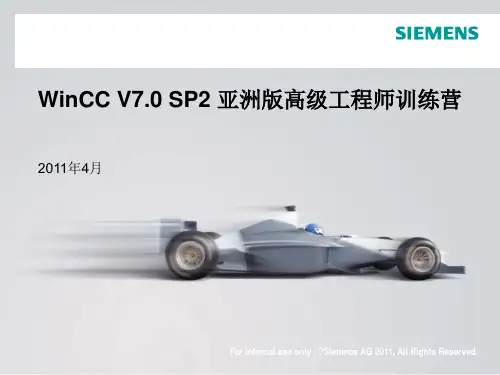


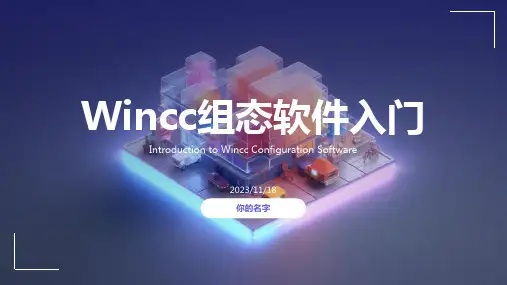
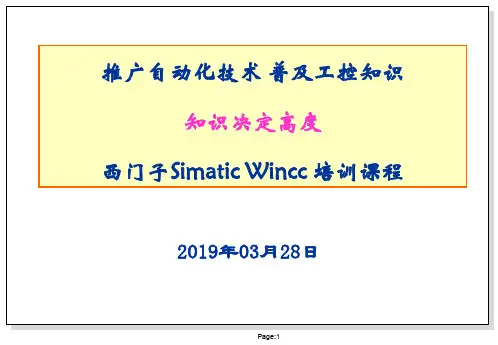
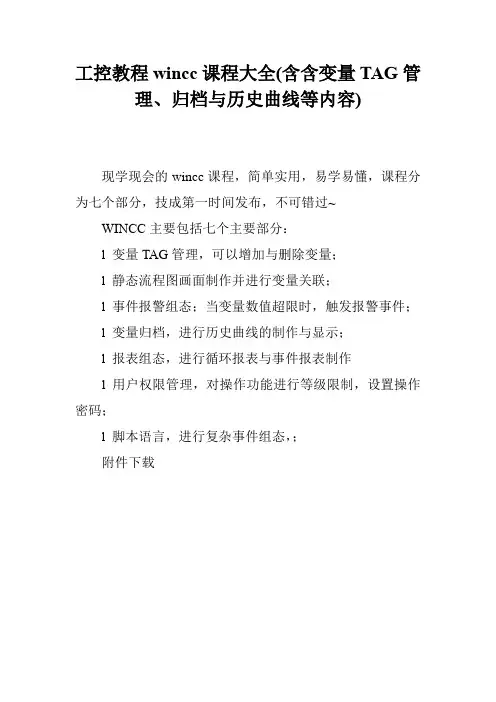
工控教程wincc课程大全(含含变量TAG管理、归档与历史曲线等内容)
现学现会的wincc课程,简单实用,易学易懂,课程分为七个部分,技成第一时间发布,不可错过~
WINCC主要包括七个主要部分:
l 变量TAG管理,可以增加与删除变量;
l 静态流程图画面制作并进行变量关联;
l 事件报警组态;当变量数值超限时,触发报警事件;
l 变量归档,进行历史曲线的制作与显示;
l 报表组态,进行循环报表与事件报表制作
l 用户权限管理,对操作功能进行等级限制,设置操作密码;
l 脚本语言,进行复杂事件组态,;
附件下载。